У Windows 10 принтери підключаються і грають. Коли ви підключаєте принтер до системи Windows 10, драйвери для нього встановлюються автоматично, і принтер буде налаштовано, готовий до друку, протягом кількох хвилин. У деяких випадках вам може знадобитися встановити додаткову власну програму для принтера, але це трапляється нечасто.

Виправлено помилку 0x97 на принтерах Epson
Якщо ви підключаєте принтер Epson до своєї системи, і ви бачите помилку 0x97 на панелі введення принтера або як повідомлення про помилку на екрані, коли ви намагаєтеся щось надрукувати, можливо, принтер налаштовано неправильно.
Перш ніж спробувати це виправити, переконайтеся в цьому;
Кабелі, що з’єднують принтер із джерелом живлення та комп’ютером, надійно під’єднані.
Переконайтеся, що кабелі не пошкоджені, і спробуйте використовувати оригінальні кабелі.
Варто замінити кабелі на нові, щоб перевірити, чи зникне проблема.
Переконайтеся, що принтер встановлено на плоскій поверхні, а панель не відкрита. Зверніться до посібника з принтера, щоб дізнатися, як його налаштувати.
Переконайтеся, що папір не зминає принтер і що лоток завантажено.
Переконайтеся, що принтер може виявити папір у лотку для паперу. Як правило, потрібно відсунути його досить далеко, щоб датчик принтера виявив, що папір є.
Підключення принтера до іншого порту комп’ютера.
Якщо помилка не зникає, незважаючи на проходження наведених вище перевірок, спробуйте ці виправлення.
1. Запустіть засіб усунення несправностей принтера
Windows 10 має вбудований засіб усунення несправностей для принтерів. Це перше, що ви повинні запустити, якщо ви отримуєте помилку друку.
Відкрийте програму Налаштування за допомогою комбінації клавіш Win+I.
Перейдіть до Оновлення та Безпека.
Виберіть вкладку Усунення неполадок.
Натисніть Додаткові засоби вирішення проблем.
Виберіть і запустіть засіб усунення несправностей принтера.
Застосуйте всі виправлення, які він рекомендує.
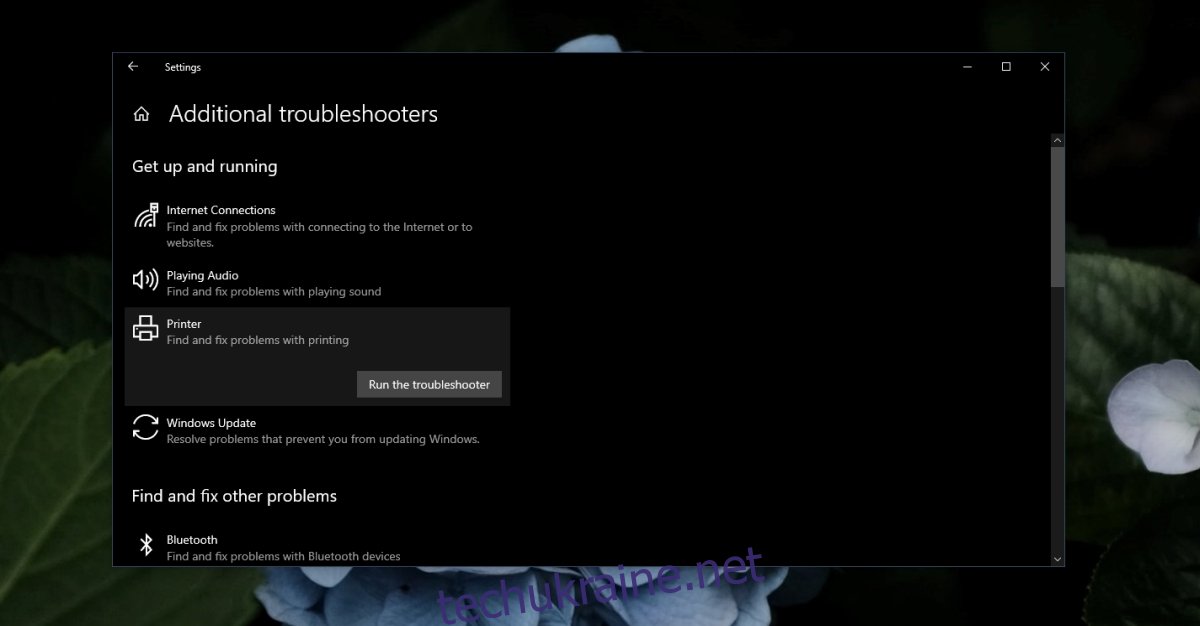
2. Видаліть та перевстановіть принтер
Встановлення принтера виконується автоматично Windows 10, але все ще може піти не так. Видаліть та перевстановіть принтер, щоб виправити повідомлення про помилку.
Відкрийте програму Налаштування за допомогою комбінації клавіш Win+I.
Перейдіть до Пристрої>Принтери та сканери.
Виберіть принтер Epson і натисніть Видалити пристрій.
Від’єднайте принтер від комп’ютера.
Перезавантажте комп’ютер.
Вимкніть принтер і від’єднайте його.
Залиште принтер відключеним від мережі на 1-2 хвилини.
Резервне завантаження комп’ютера.
Знову підключіть принтер до комп’ютера.
Зачекайте, поки Windows 10 встановить принтер.
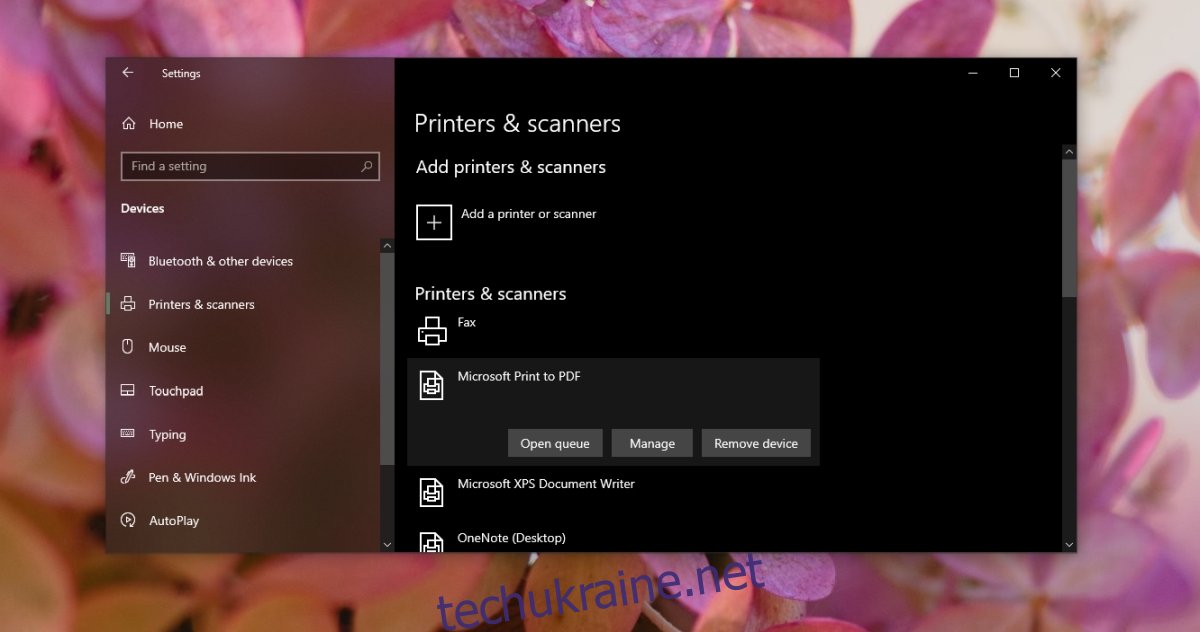
3. Оновіть драйвер принтера
Windows 10 автоматично встановлює драйвери принтера, але вони можуть бути не найновішими. Ви можете самостійно оновити драйвери вручну.
Відкрийте Диспетчер пристроїв.
Розгорніть принтери.
Клацніть правою кнопкою миші принтер Epson і виберіть Оновити драйвер у контекстному меню.
Шукайте в Інтернеті оновлення драйверів та встановіть наявні.
Перезавантажте систему.
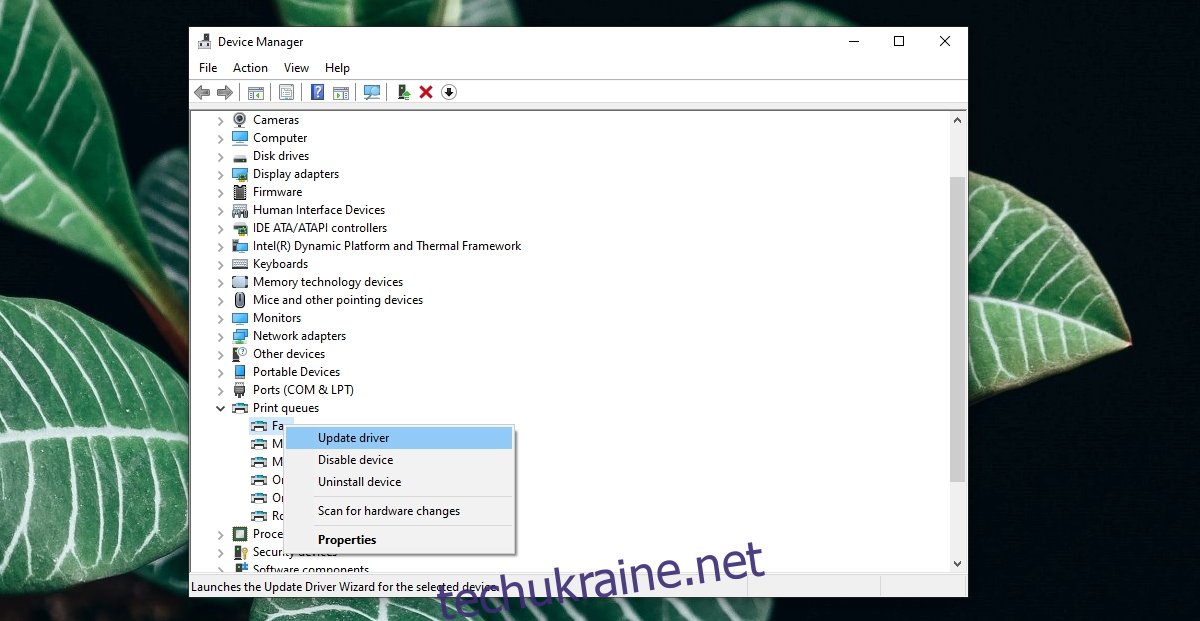
Фізично очистіть принтер
Помилка може бути наслідком накопичення залишків на датчиках принтера. Це може статися через тонер, чорнило або пил. Як правило, ви повинні регулярно очищати його і розміщувати в місці, де він не буде нападати на незвичайний пил.
Від’єднайте принтер від розетки та від комп’ютера.
Відкрийте на ньому панелі та протріть видимі ділянки м’якою напівмокрою тканиною.
Якщо принтер гарячий, дайте йому охолонути, перш ніж чистити його.
Після очищення дайте принтеру «висохнути» протягом 10-15 хвилин, перш ніж повернути його назад і спробувати щось надрукувати.
Висновок
Сьогодні принтери легше налаштувати, ніж десять років тому, але вони все ще стикаються з різного роду нечіткими помилками. Часто ці проблеми можна вирішити шляхом видалення та перевстановлення принтера. Якщо ваш принтер старий, можливо, термін його служби наближається до кінця. Віднесіть його для перевірки обладнання, якщо проблема не зникне.

